منذ أن أطلق Android نسخته من Lollipop، أثبتت الإشعارات عند قفل الشاشة أنها مفيدة جدًا. وقد تزايد هذا الأمر لدرجة أنه منذ ذلك الحين أصبح من الممكن وضع ملاحظات أو تذكيرات بداخله.
يتكون كل ذلك من تمكين وجود الأدوات أو الإشعارات على الشاشة المذكورة، والتي يتم تنشيطها تلقائيًا على بعض الأجهزة.
وهذا معروف لأن العديد من إصدارات الأجهزة تعرض معلومات تتعلق بالإنذارات والموسيقى والتذكيرات الأخرى عندما يكون الهاتف المحمول المعني مقفلاً.
لسوء الحظ، لا يمكن وضع الملاحظات أو التذكيرات على شاشة القفل من خلال تطبيق “Notes” الافتراضي بالجهاز . ولهذا السبب من الضروري الانتقال إلى جهات خارجية تسمح لك بإنشاء عنصر واجهة مستخدم أو إشعار يتم عرضه عند الضرورة ضمن هذا القسم.
لذلك، سنتحدث معك اليوم عن التطبيقات المختلفة التي تتيح لك تنفيذ هذه المهمة، حتى لا تغفل مرة أخرى شيئًا مهمًا جدًا لا تريد نسيانه.
ضع ملاحظات أو تذكيرات باستخدام “الملاحظات والمزيد على شاشة القفل”
يتميز هذا التطبيق الأول الذي سنذكره في هذه المقالة بكونه بسيطًا جدًا وخفيف الوزن، وهو متاح بوضوح داخل متجر Google Play وعلى صفحات مختلفة لتنزيله بتنسيق APK.
والغرض منه هو أداء وظيفة إنشاء الملاحظات وتنظيمها ، مع إمكانية إضافة عنصر واجهة مستخدم إلى كل من الشاشتين الرئيسية وشاشات القفل.
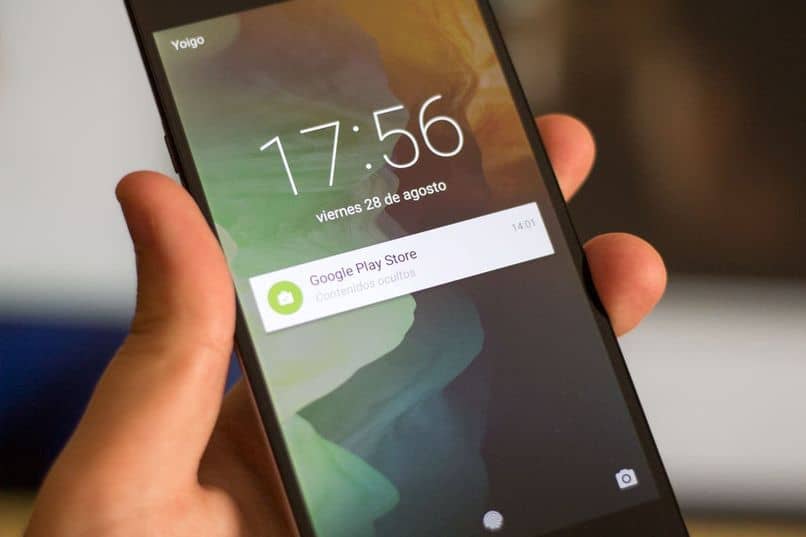
تسمح واجهة التطبيق بإنشاء الملاحظات والقوائم والتذكيرات. وكذلك تصديرها إلى وحدة التخزين الداخلية للجهاز كملف نصي أو صورة.
من ناحية أخرى، يسمح لك أيضًا بتصدير نسخة احتياطية ، والتي يكون مستلمها هو Google Drive، في حالة كانت المعلومات مهمة وتحتاج إلى تنفيذ هذه المهمة.
لاستخدامه، ما عليك سوى النقر على النموذج الإبداعي الذي يطابق احتياجاتك بشكل وثيق، والبدء في الكتابة وبعد الحفظ، تحديد مكان وضعه.
يتيح لك Pushbullet وضع الملاحظات أو التذكيرات من خلال الإشعارات
تطبيق نشأت فكرته بعد المزايا التي قدمها Lollipop. ويمكن تعريف Pushbullet أيضًا على أنه برنامج يسعى إلى إنشاء تذكيرات عندما يكون المستخدم في أمس الحاجة إليها.
والشيء الجيد هو أن وظيفته لا تنتهي عند هذا الحد، فهو تطبيق يمكن تثبيته على كل من الأجهزة المحمولة وأجهزة الكمبيوتر.
في كل واحد منهم. يمكنك إنشاء ملاحظات وإنشاء روابط ومعالجة الملفات ومزامنة الحافظة لكلا الجهازين مع بعضهما البعض.
نظرًا لمستوى تنوعه العالي . يمكن وضع الملاحظات أو التذكيرات على كل من الكمبيوتر الشخصي والهاتف المحمول، وحتى تقديم الطلب من الجهاز المتزامن.

ولكن ما يهمنا هو أن التذكير المعني يظهر على شاشة القفل. سيكون من الضروري فقط بدء تشغيل التطبيق والضغط على الزر “FAB” لإنشاء الملاحظة.
عند الانتهاء من وضع المحتوى، ستحتاج فقط إلى تحديد الجهاز الذي تريد أن تظهر فيه الملاحظة. سيظهر هذا تلقائيًا بين إشعارات شاشة القفل. إذا كان نص النص أطول من 5 كلمات، فسيكون من الضروري “التمرير لأسفل” لعرض المحتوى.
يستخدم Do Note by IFTTT أيضًا شريط الإعلام لوضع الملاحظات أو التذكيرات على شاشة القفل
يشبه تمامًا التطبيق المذكور أعلاه، مع الاختلاف الوحيد وهو أن Do Note يستخدم رسائل البريد الإلكتروني لعرض التذكيرات بين الإشعارات.
عند بدء تشغيل التطبيق، سيتم عرض خيار إنشاء ملاحظة بوضوح. حيث يمكنك وضع المحتوى الذي تحتاج إلى تذكره.
عند الانتهاء من كل هذا، يجب عليك الضغط على أيقونة البريد الإلكتروني لإدخال عنوانك وإرسال التذكير كرسالة. والتي سوف تظهر تلقائيا في شريط الإعلام.
في نهاية المطاف، من المفيد جدًا التعامل مع أي من الخيارات المذكورة في هذه المقالة. حسنًا، يتميز كل واحد منهم بتنفيذ وظيفة إظهار الملاحظات عندما نكون في أمس الحاجة إليها.
بهذه الطريقة. لن تضطر بعد الآن إلى القلق بشأن حفظ المعلومات المهمة، حيث ستتوفر على جهازك الأداة اللازمة لتذكرها.




